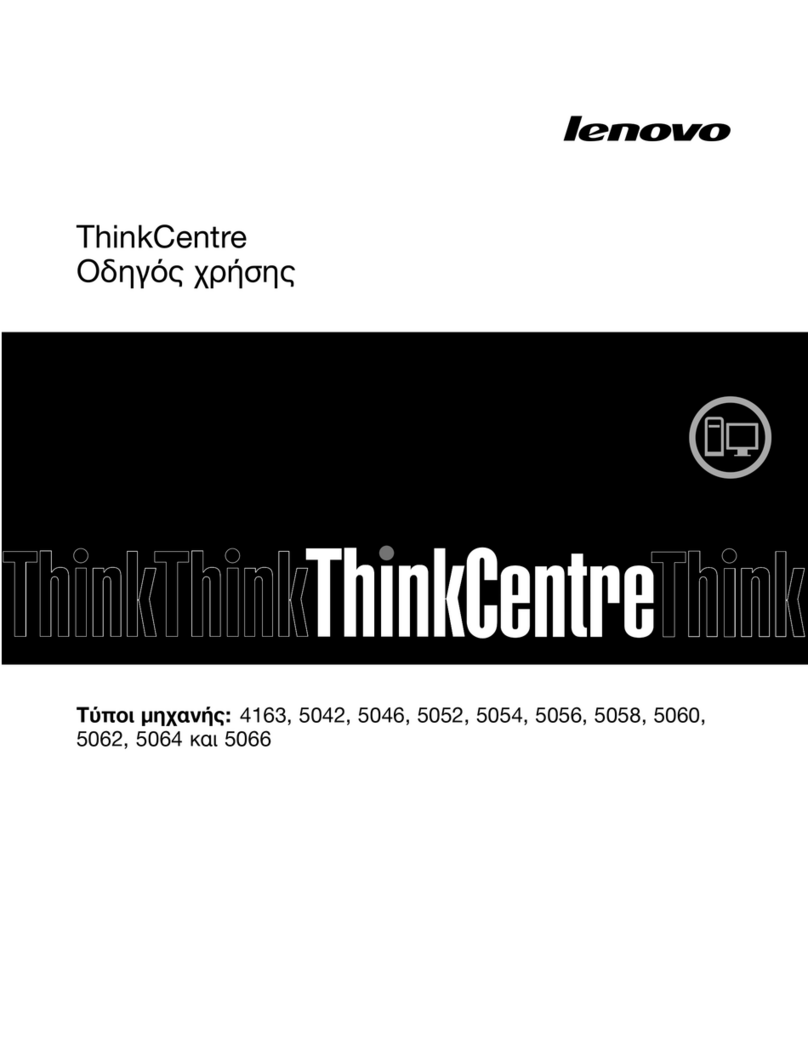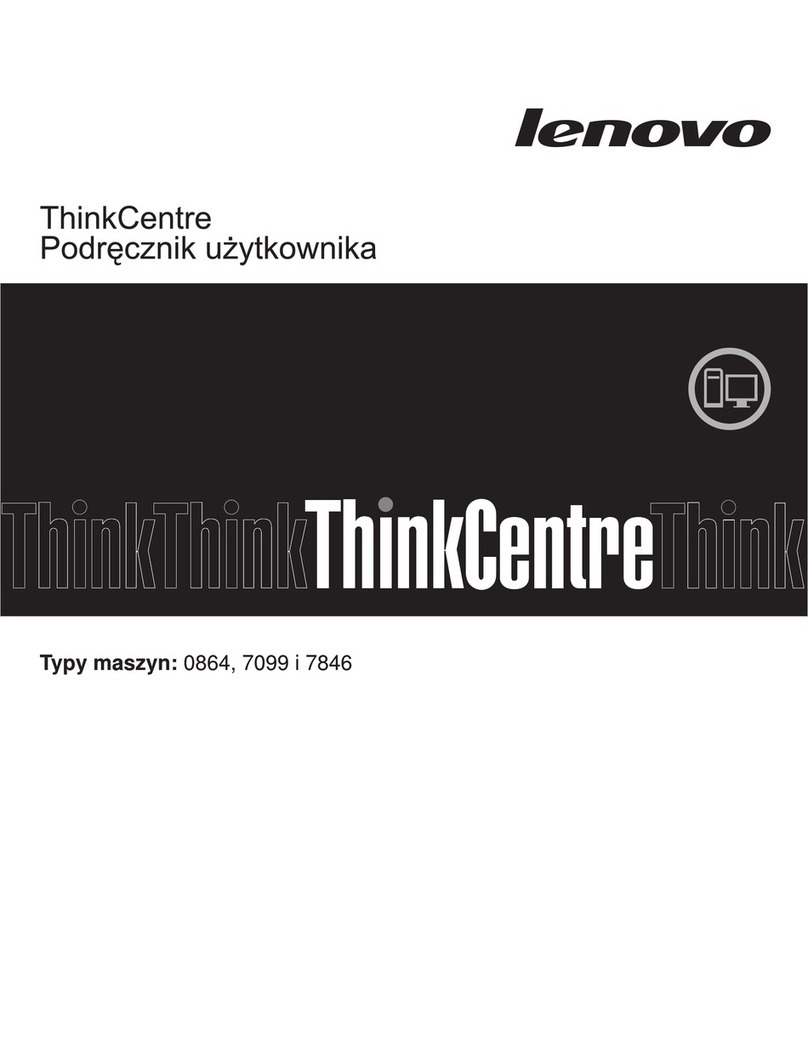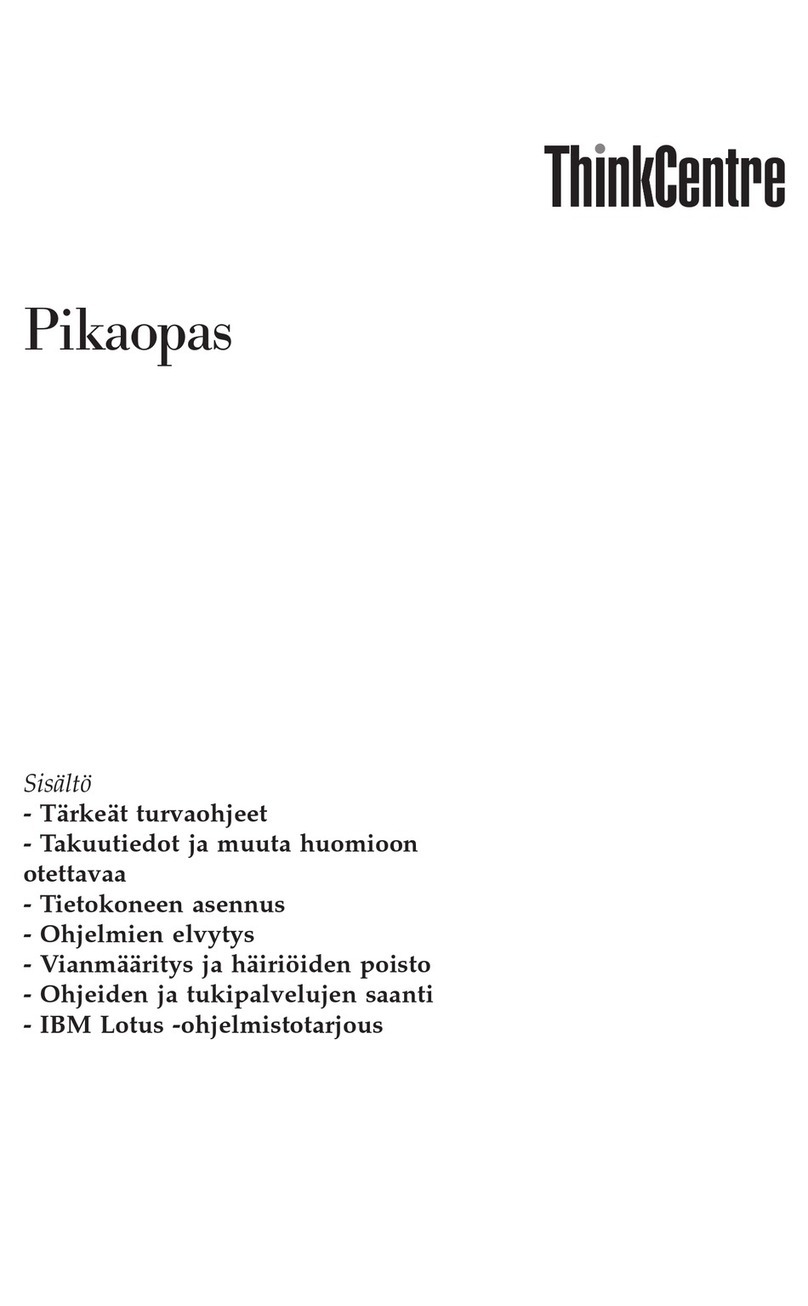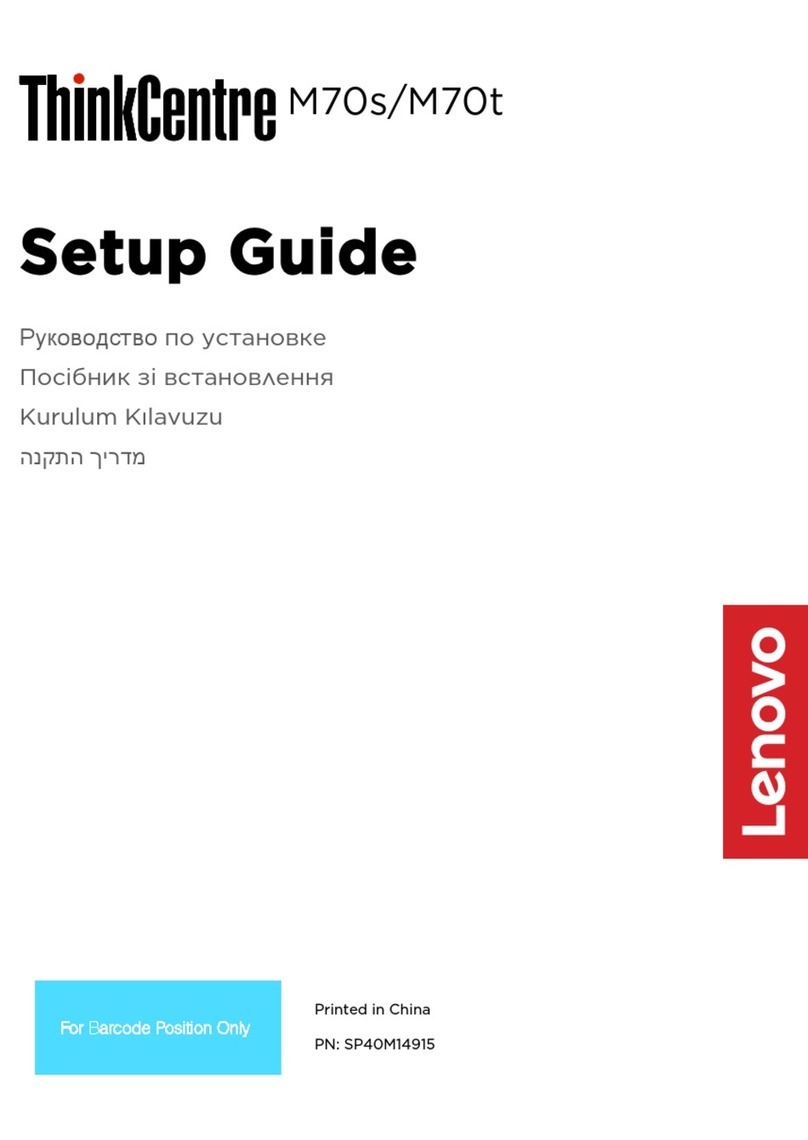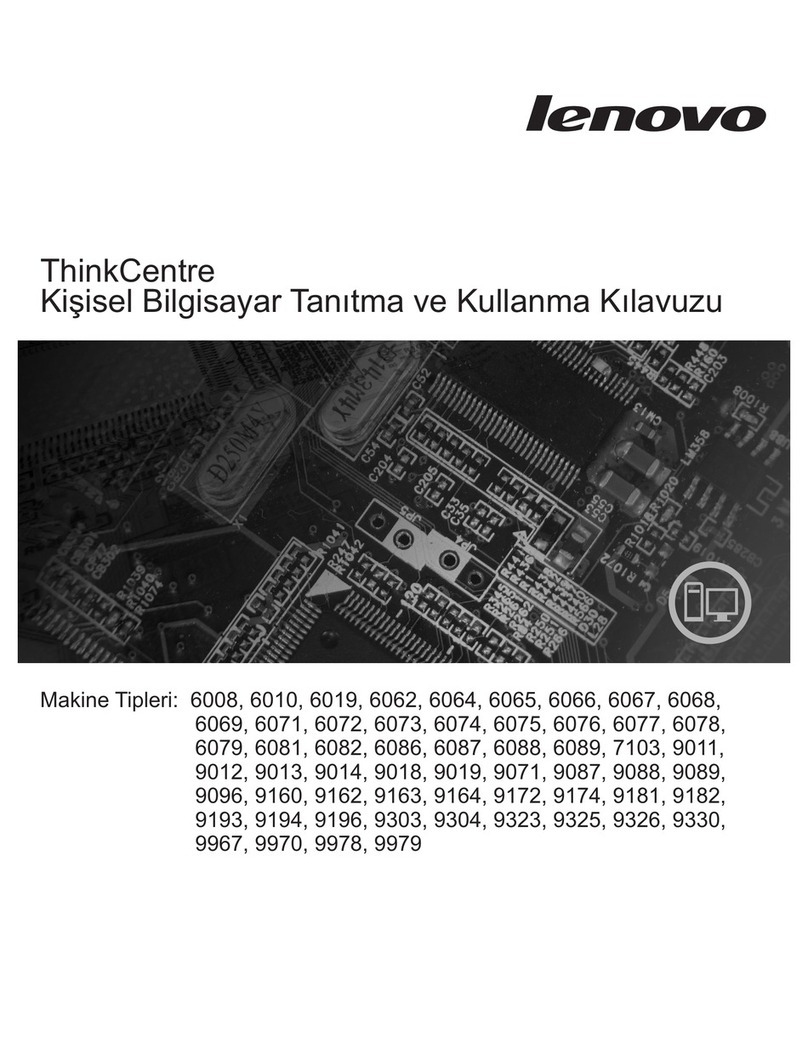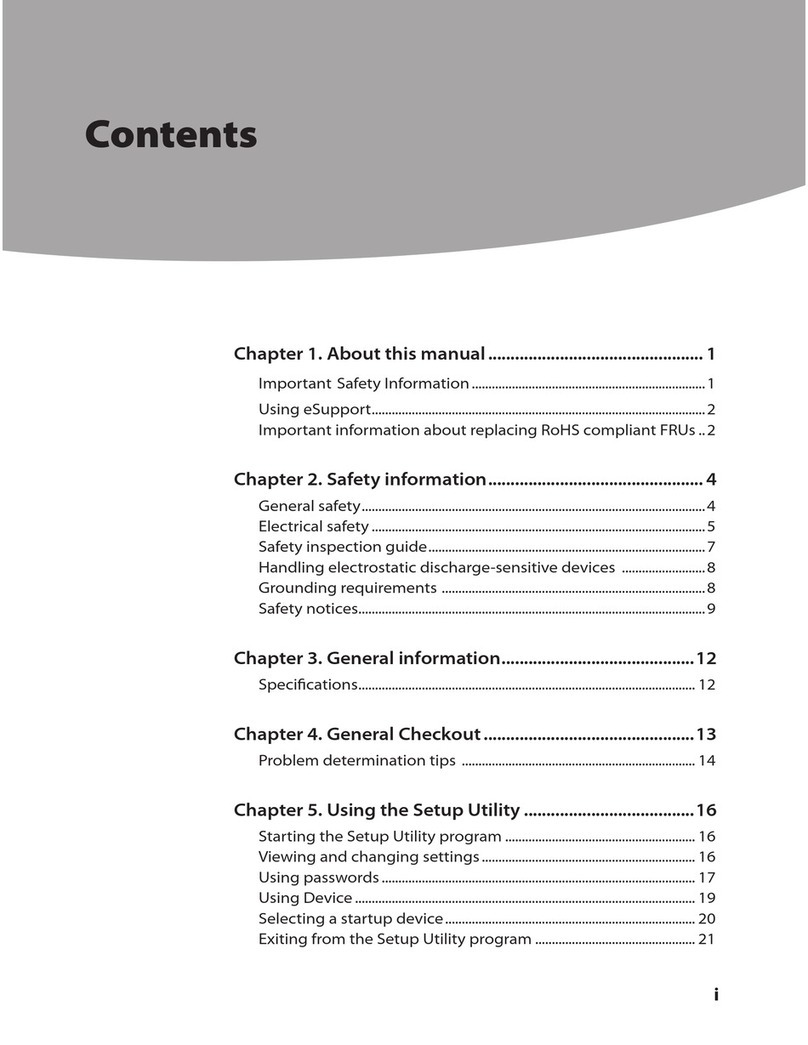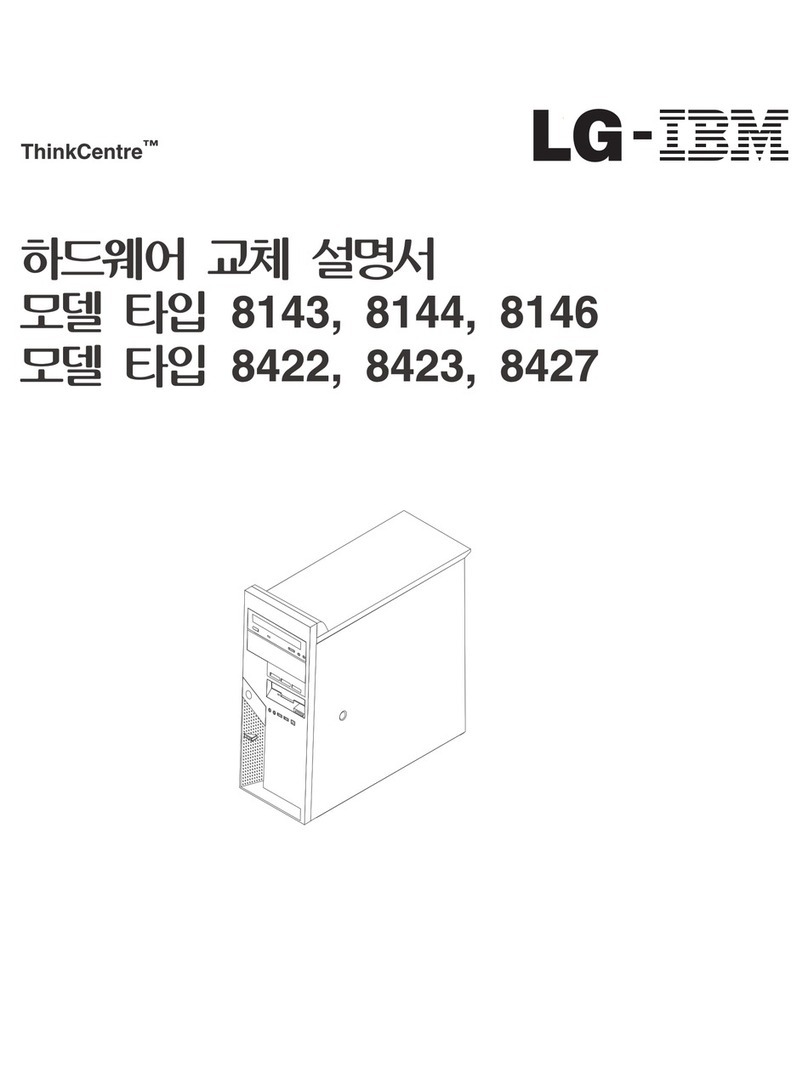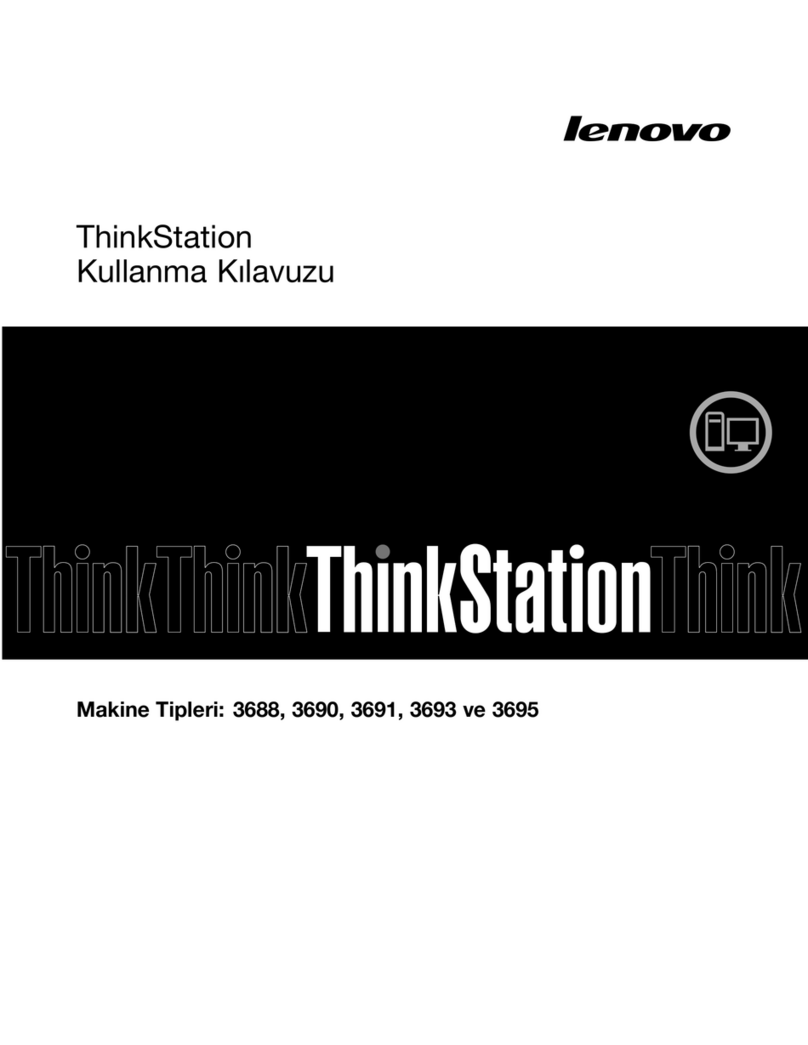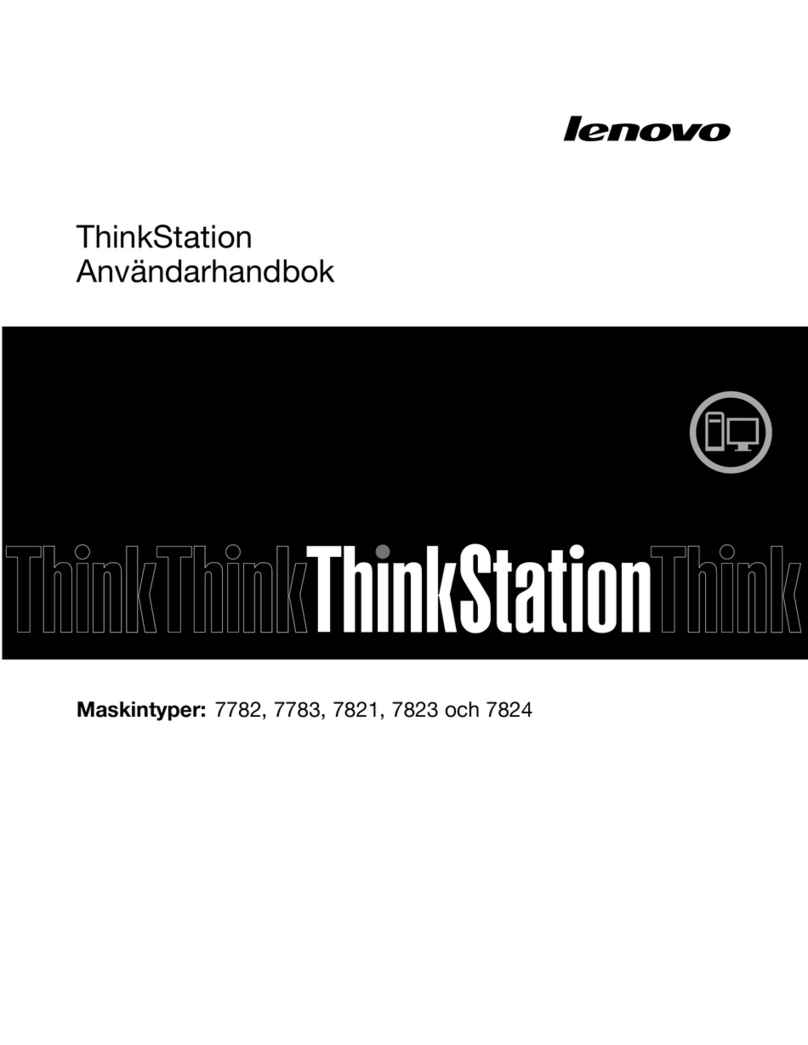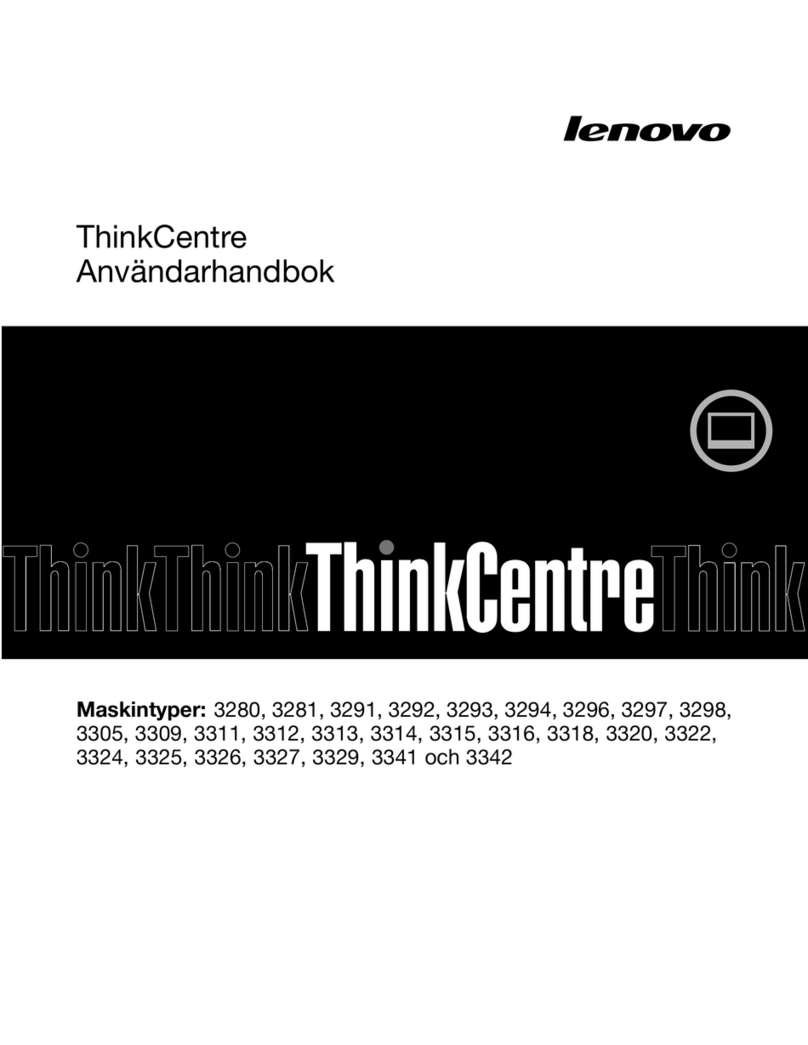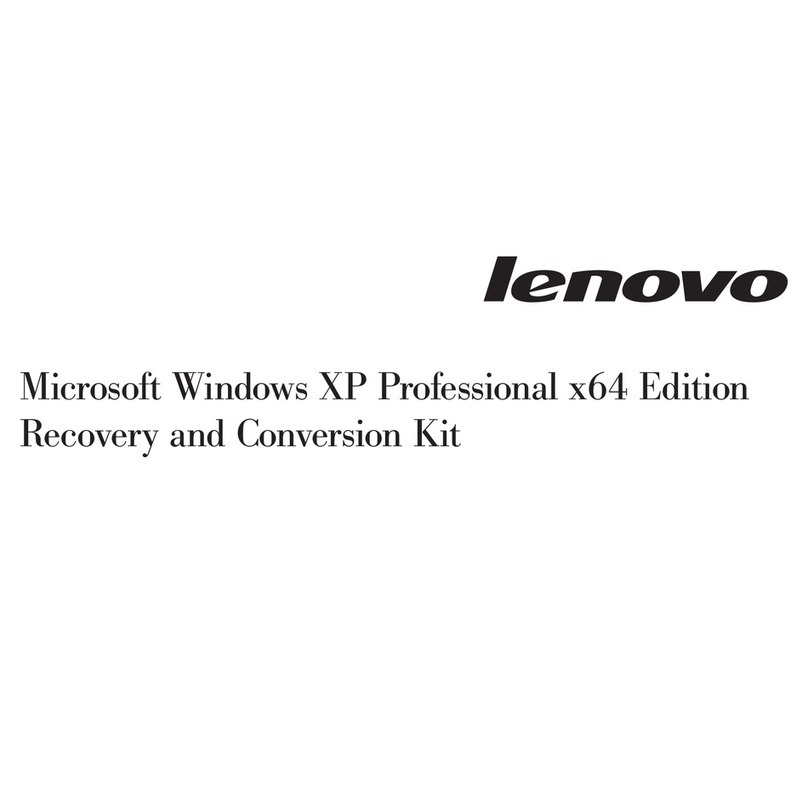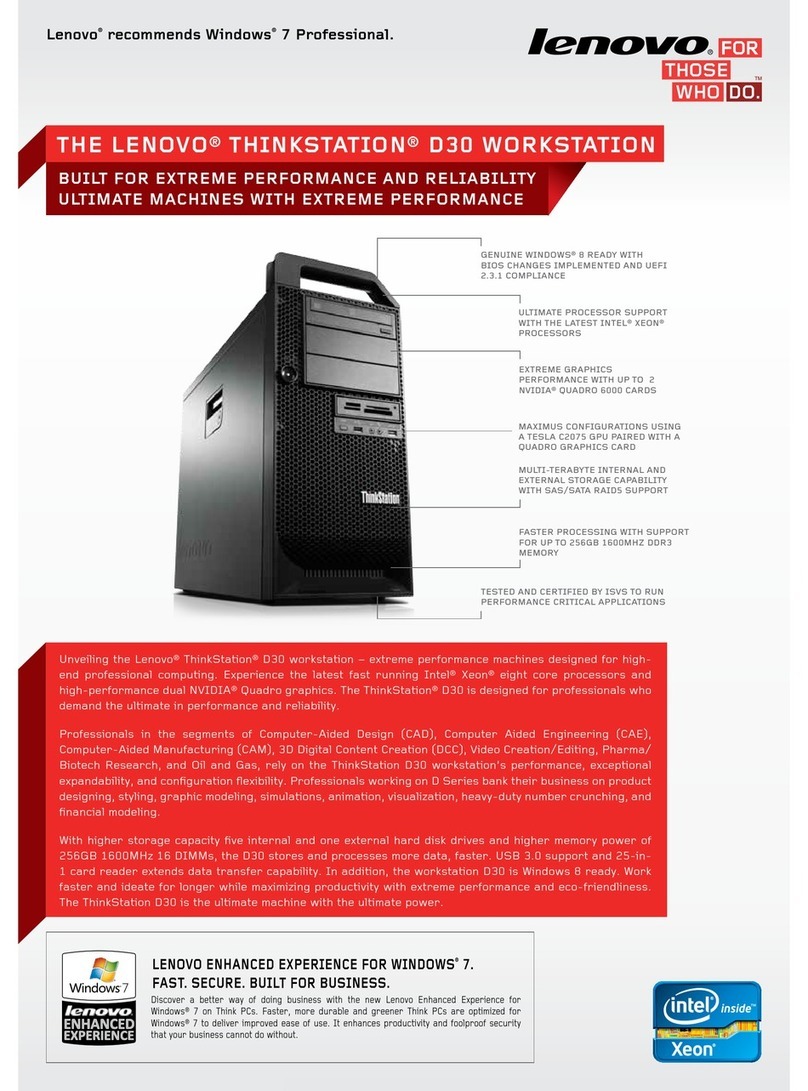Как ивслучае любого лектронного прибора, внимательно следите за продуктом в
момент включения. Очень редко, но бывает, что при включении всеть из прибора
вырывается клуб дыма, сыплются искры или исходит запах. Или раздаётся
щелчок, потрескивание или шипение. Эти признаки означают, что какой-то
лектронный компонент вышел из строя -перегорел, что само по себе для
пользователя не представляет никакой опасности. Однако они могут означать и
потенциально опасное состояние устройства. Не рискуйте ине пытайтесь
самостоятельно определить причину тих явлений.
Регулярно осматривайте свой компьютер ивсе его компоненты сцелью выявления
повреждений, износа или признаков потенциальной опасности. Вслучае сомнений по
поводу состояния какого-либо из компонентов прекратите пользоваться продуктом.
Свяжитесь сцентром поддержки IBM или изготовителем продукта иузнайте, как
проверить продукт игде при необходимости можно его отремонтировать. Номера
телефонов центров поддержки IBM приводятся втом руководстве ниже вразделе
“Помощь иподдержка”.
Если вдруг вы заметите один из перечисленных ниже признаков, или если увас
возникнут какие-либо сомнения по поводу безопасности ксплуатации вашего
продукта, прекратите им пользоваться, выдерните шнур питания из розетки и
отсоедините все линии связи, азатем обратитесь за консультацией ипомощью в
центр поддержки IBM.
Номера телефонов центров поддержки IBM приводятся вэтом руководстве ниже
вразделе “Помощь иподдержка”.
vШнуры питания, электрические вилки, адаптеры питания, удлинители,
разрядники иисточники питания стрещинами, вмятинами, выбоинами и
другими следами повреждения или разрушения.
vПризнаки перегрева, дым, искры или пламя.
vПовреждения аккумулятора (трещины, выбоины, вмятины), протечка или
отложение посторонних веществ на его поверхности.
vЩелчки, потрескивание или шипение, раздающиеся из продукта, или
исходящий из него запах.
vПризнаки того, что внутрь компьютера попала жидкость, или на него, на
электрический шнур или на адаптер питания упал тяжёлый предмет.
vНа компьютер, электрический шнур или адаптер питания попала вода.
vПродукт уронили или повредили каким-то другим образом.
vПродукт не работает надлежащим образом, хотя вы точно следуете
инструкциям по эксплуатации.
Примечание: Если вы заметите признаки неполадки упродукта, изготовленного
не IBM (например, уудлинителя), не пользуйтесь им до тех пор, пока не
свяжетесь спроизводителем ине получите соответствующих рекомендаций, или
не найдёте подходящую замену.
vi Краткий справочник